По вашему запросу ничего не найдено :(
Убедитесь, что запрос написан правильно, или посмотрите другие
наши статьи:

Cygwin - это Linux-подобная среда для систем на базе Windows. Он состоит из эмулятора и набора инструментов, которые обеспечивают возможность работы на Linux в среде Windows.
Cygwin состоит из DLL cygwin1.dll, которая действует как уровень эмуляции, обеспечивающий функциональность системного вызова POSIX через Windows. С Cygwin пользователи имеют доступ к стандартным утилитам UNIX, которые могут использоваться либо из предоставленной bash-оболочки, либо через командную строку Windows.
Кроме того, она предоставляет программистам поддержку в использовании Win32 API вместе с Cygwin API, позволяя переносить утилиты UNIX в Windows без особых изменений исходного кода.
Преимущества Cygwin по сравнению с командной строкой/WSL
Существует ряд преимуществ использования оболочки Cygwin по сравнению с командной строкой Windows. Ниже перечислены некоторые из основных:
Предоставляет оболочку UNIX для Windows, обеспечивая доступ к целому ряду утилит от UNIX/Linux до Windows.
Нет необходимости устанавливать полноценную ОС Linux или настраивать виртуальную машину, когда ресурсов, доступных через Cygwin, может быть достаточно.
Оптимальное использование ресурсов и системные требования для работы в Windows, поскольку среда эмулируется и работает поверх Windows.
Идеально подходит для тестирования/разработки, когда требуется использовать утилиты UNIX/Linux в Windows.
Совместим со старыми ОС Windows, такими как Windows 7 и т.д., тогда как среда WSL, предлагаемая Windows, поддерживается только в более новых версиях.
Как скачать
Чтобы загрузить последнюю версию Cygwin, перейдите по этой ссылке на ее официальный сайт. Можно загрузить версию, под установленную версию Windows и архитектуры системы. 32-разрядную версию можно скачать тут, а 64-разрядную - тут.
Установка
Запустите скачанный файл с предыдущего шага. Подтвердите все запросы и предупреждения, отображаемые на экране компонентом UAC Windows. После прохождения этого квеста, будет запущена программа установки, как показано ниже.
Нажмите далее.
Появится запрос на выбор источника загрузки. В большинстве случаев параметр по умолчанию «Install from Internet» (Установить из Интернета) подходит и ничего изменять не приходится. Если у вас есть локальный загруженный репозиторий или вы просто хотите загрузить и установить Cygwin позже, выберите один из других доступных вариантов. Для продолжения нажмите «Далее».
В следующем окне предлагается указать «Root Directory» для установки, а также указать, будет ли она установлена для всех пользователей «All Users» или только для вас «Just Me». Если довольны значениями по умолчанию, то нажмите кнопку «Далее», чтобы продолжить установку.
Чтобы загрузить файлы пакета, программа установки попросит вас указать «Локальный каталог пакетов». По умолчанию указывается папка «Загрузки». Если требуется указать другое расположение, укажите путь к нему и нажмите кнопку «Далее», чтобы продолжить настройку.
В большинстве случаев для загрузки пакетов следует использовать параметр «Using System Proxy Settings». Если вы не хотите использовать прокси-сервер и использовать прямое подключение к Интернету, выберите параметр «Direct Connection», также есть возможность указать пользовательские параметры прокси-сервера, если таковые существуют. Для продолжения установки нажмите «Далее».
Затем программа предложит выбрать зеркало, откуда Cygwin загрузит файлы пакета. Чтобы обеспечить более высокую скорость загрузки, лучше выбрать зеркало, которое географически расположено ближе. Если вы не знаете что выбрать, выберите любое зеркало из списка и нажмите «Далее», чтобы продолжить.
Cygwin предоставляет множество утилит на базе UNIX/Linux, работающих под управлением Windows. Не все пакеты устанавливаются по умолчанию. Устанавливается только минимальный набор важных пакетов. На этом шаге можно настроить Cygwin, выбрав/убрав различные категорий пакетов. Помните, что добавить или удалить пакеты в Cygwin можно и позже. Если у вас есть конкретный список важных пакетов для вашей работы, вы можете выбрать их сейчас и продолжить, нажав "Далее".
На следующем экране отображается список выбранных пакетов с запросом на просмотр и подтверждение. Нажмите «Далее» для подтверждения и продолжения.
Выбранные пакеты начнут загружаться, и это может занять некоторое время в зависимости от скорости выбранного зеркала загрузки и количества выбранных пакетов.
После загрузки всех пакетов программа продолжит установку пакетов.
После завершения установки появится возможность создания значков на рабочем столе и в меню «Пуск» для упрощения доступа. По завершении нажмите кнопку «Готово», чтобы закончить работу мастера установки.
Теперь можно запустить Cygwin, через поиск в меню «Пуск», как показано выше, или дважды щелкнув значок на рабочем столе (если он был создан во время установки).
Оболочка Cygwin поддерживает обычно используемые команды UNIX/Linux. Если какая-либо команда не работает, можно повторно запустить программу установки и выбрать отсутствующий пакет, если он доступен в репозитории Cygwin (пример - Ansible), и установить его. Установленная команда теперь должна стать доступной как обычная команда в CLI оболочки Cygwin.
Заключение
Cygwin - полезная утилита, обеспечивающая оболочку UNIX/Linux, эмулированную в среде Windows. Он облегчает перенос определенных приложений в Windows и позволяет разрабатывать и использовать скрипты на основе Linux в Windows для различных задач. Его установка так же проста, как и любая программа на базе Windows с настройкой на основе графического интерфейса пользователя.
Дополнительную информацию о Cygwin можно найти здесь. Подробные инструкции по использованию можно найти в разделе часто задаваемых вопросов и руководстве пользователя.
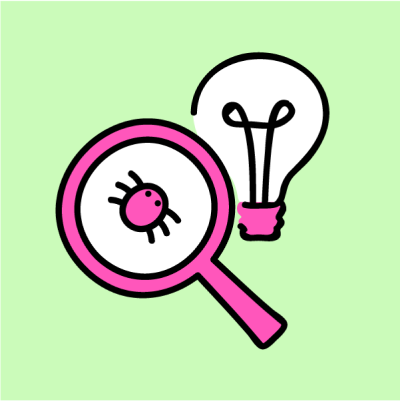
Тестировщик проверяет созданное компанией программное обеспечение на соответствие всем требованиям качества. Этот сотрудник проверяет, всё ли работает так, как задумывали разработчики, стоит ли что-то улучшить. Существует разделение тестировщиков на QC (Quality Control — контроль качества) и QA (Quality Assurance — обеспечение качества).
QC-тестировщик проверяет готовое программное обеспечение на соответствие техническим характеристикам, выполняет узконаправленные задачи по тестированию — подсвечивает проблемы на финальном этапе создания продукта. QA-тестировщики работают с программным обеспечением от этапа идеи до конечного продукта — подсвечивает проблемы продукта и внедряет инструменты тестирования на всех этапах разработки.
Тестировщику не нужно уметь кодить — в отличие от разработчика, он должен не написать программу, а попытаться её «сломать», выявить недостатки в её работе. Он, скорее, думает о бизнес-процессах, выступает в роли пользователя, который может столкнуться со сложностями при использовании продукта. Тем не менее, рекомендуется знать хотя бы один язык программирования — для написания автотестов тестирования.
Задачи тестировщиков, а также их высокая востребованность во всех компаниях-разработчиках ПО, делают эту профессию одной из самых простых способов попасть в IT.
Что делает тестировщик: пример рабочей задачи
В самом кратком виде — тестировщик получает задание по тестированию, например, проверить функционал регистрации нового пользователя. В задании вы получите конкретные шаги, которые нужно пройти — открыть сайт, внести имя пользователя и почту, задать пароль, нажать «Зарегистрироваться». Потом удалить свой аккаунт, сообщить разработчику о возникших проблемах на всех этапах пользования продуктом. Заодно вы проверяете соседние функции — иногда они могут отказывать из-за сайд-эффектов, когда ошибки в одной программе приводят к сбоям в других. Если он находит ошибки, которые не может исправить — отправляет разработчику.
Примерные задачи тестировщика (не обязательно в таком порядке):
Составить тест-кейсы, в которых прописано, что нужно тестировать, и в каком объёме
Разработать методику тестирования ПО
Провести тестирование вручную или с помощью автотестов, которые вы разработаете сами
Оценить, насколько готовый продукт отвечает бизнес-целям компании
Оценить вёрстку и дизайн приложения
Протестировать функционал и локализацию программы
Написать bug-report с указанием ошибок ПО
Тестирование вручную и автоматическое
Тестирование IT-продукта может проводиться вручную или автоматически. В первом случае тестировщик выполняет шаги «руками» — переходит по ссылкам, взаимодействует с интерфейсом. Во втором случае тестировщик пишет программу автотеста, которая позволяет быстрее выполнять некоторые задачи тестирования. Писать автотесты значительно проще, чем кодить сайт или программу. Тестировщики-автоматизаторы ценятся на рынке намного выше, чем те, кто проверяет программу вручную.
Hard и soft-скиллы тестировщика
Hard-скиллы:
Знает основные принципы тестирования, разбирается в ключевых её видах различиях в методике
Умеет составить тест-кейс и тест-план
Знает язык SQL и умеет работать с базами данных
Владеет хотя бы одним языком программирования
Умеет пользоваться системами контроля качества, например, Git и CVS
Soft-скиллы:
Основной скилл — умение общаться. С разработчиками, с клиентом или руководством, другими коллегами в команде.
Разработчики, например, могут решить, что вы пытаетесь обесценить его усилия, нарушить работу продукта из «вредности» — нужно уметь объяснить, что вы подсвечиваете проблемы, с которыми может столкнуться обычный пользователь, далёкий от IT-сферы.
Тестировщику нужно встать одной ногой на место пользователей — проявить эмпатию и гибкость мышления. Смоделировать, как они могут использовать продукт, где могут не догадаться перейти по ссылке или проскроллить вниз.
Если не донести важность исправления ошибки, потенциальный покупатель может назвать продукт «интуитивно непонятным интерфейсом» и отказаться от использования приложения или сайта — из-за этого пострадает и продукт, и компания.
Как стать этим героем
Тестировщиком можно стать без образования в университете и без курсов в интернете — вся необходимая информация есть в свободном доступе, а требования к соискателю прописаны в вакансиях IT-компаний.
Будущему тестировщику необходимо получить опыт тестирования в фрилансе или на позиции junior. Обычно таким сотрудникам дают готовый сценарий для теста, который нужно провести. Как мы упомянули, важно выучить как минимум один язык программирования, что тоже возможно сделать самостоятельно или на курсах.
IT-тестировщику также нужно базово понимать веб-разработку, жизненный цикл программного обеспечения, немного разбираться в бизнес-процессах. Для оценки программы по вёрстке и дизайну нужна некоторая эстетическая насмотренность.
В одиночку этот путь может быть сложным, но существует множество курсов тестировщиков, которые обучают соискателей с нуля, и на выходе они получают кейсы в портфолио. К сожалению, многие курсы составляются ради самих курсов. Один из толковых — курс от Merion Academy. Вы пройдёте обучение в онлайн-формате, а материалы останутся с вами навсегда. Курс рассчитан на четыре месяца, включает в себя 30 часов лекций и практических задач.
Практика в этом случае намного важнее теории — работодатели обращают внимание не на ваше обучение, а на конкретные кейсы в портфолио, успешное решение бизнес-задач на предыдущем месте работы.
Также важно учитывать особенности продукта IT-компании, в которой вы хотите работать. Если это разработчик компьютерных игр, вам нужно разбираться в этой области, чтобы понимать, на что обращают внимание пользователи игры. Если это банк, вам нужно учитывать тонкости работы с защитой данных — ключевой показатель для финансовых приложений.
Может пригодиться понимание работы разных операционных систем — то, что работает на Windows, может «сломаться» в Mac OS.
Кому нужны тестировщики, если основную работу выполняют разработчики
Тестировщики нужны везде, где разрабатываются IT-продукты — сайты, мобильные приложения, игры, онлайн-платформы, поисковики, мессенджеры и др. Разработчики владеют достаточной квалификацией в написании кода программы, но могут не обращать внимание на соответствие программы бизнес-целям компании — на это у них и времени нет. На Headhunter в сентябре 2023 года искали более 4300 тестировщиков, половина из этих вакансий — в Москве.
Сколько можно получать
На позиции junior соискатель может рассчитывать на зарплату от 50 до 70 тысяч рублей. Middle-тестировщики получают от 100 до 120 тысяч рублей. На позиции senior оклад можно повысить до 200-300 тысяч рублей.
Типичный квест тестировщика на карьерной лестнице
Тестировщик-junior имеет несколько кейсов в своём портфолио, потратил несколько месяцев на своё обучение, разобрался в основах тестирования, о которых мы писали выше — на этой позиции вы будете работать с готовыми сценариями тестирования. Спустя 1-2 года работы вы можете занять позицию middle — вы будете сами составлять сценарии, подбирать методику тестирования, проверять и, что важнее, предотвращать ошибки ПО. Senior управляет командой, разрабатывает стратегию и стандарты тестирования на всех этапах создания продукта.
Не баг, а фича в работе тестировщиком — возможность уйти в разработку. Так как вы уже знаете один или два языка программирования и разбираетесь в особенностях IT-продуктов, вам остаётся научиться кодить ПО самостоятельно. Но, в отличие от разработчика, вы изначально будете понимать, какие цели будет преследовать продукт, на что будет обращать внимание конечный пользователь.
Учиться самостоятельно или на курсе
Тестировщиком может стать любой человек — новичок в IT или сотрудник из этой сферы, но без опыта работы тестировщиком. Разобраться в теории и наработать портфолио можно самому — на это уйдёт около года. Если хочется побыстрее и не совершить все ошибки начинающих тестировщиков, можно пройти курс с опытными преподавателями. Вжух — и через четыре месяца вы тестировщик в IT-компании с достойной оплатой и карьерными возможностями!

Привет, дорогой читатель! В сегодняшней статье, мы расскажем, как облегчить себе жизнь при работе с виртуальными машинами в среде VirtualBox. Возможно кто-то уже догадался, что речь пойдёт от о Guest Additions.
Обзор
Guest Additions - это набор системных драйверов и приложений, которые обеспечивают более тесную интеграцию хоста виртуализации и гостевых виртуальных машин, которые развёрнуты на хосте. Эти приложения оптимизируют производительность гостевых виртуальных машин и делают работу с ними более удобной. При этом, что очень важно, дополнительные ресурсы хоста виртуализации выделять не нужно!
Стоит отметить, что данный функционал реализован почти во всех популярных средах виртуализации. Например в VmWare, аналогом Guest Additions является VmWare Tools, в в Hyper-V - Integration Services
Guest Additions поддерживается для виртуальных машин всех популярных ОС: Windows, Linux, Mac OS X, FreeBSD, OpenBSD, Solaris. Полный список поддерживаемых ОС можно найти на сайте разработчика: https://www.virtualbox.org/manual/ch03.html#guestossupport.
Поставляется в виде образа .iso CD/DVD диска, который находится в установочной директории VirtualBox и называется VBoxGuestAdditions.iso.
Ну например в Windows 7 образ можно найти в C:Program FilesOracleVirtualBox, если Вы, конечно, не установили сам VirtualBox куда-то ещё.
Поэтому нужно просто подмонтировать образ этого диска в виртуальной машине и запустить процесс установки.
Функциональные возможности
Итак, почему же стоит устанавливать Guest Additions? Сейчас объясню. Guest Additions включает следующий функционал:
Интеграция указателя мыши. Больше не надо нажимать дополнительных кнопок чтобы “захватывать” (capture) и “освобождать” курсор на экране виртуальной машины.
Общие папки. Позволяет создавать общие папки для быстрого обмена файлами между хостом и гостевой виртуальной машиной.
Функция Drag and Drop. Позволяет переносить файлы с хоста на гостевую виртуальную машину и наоборот, захватывая контент курсором мыши.
В данном примере, мы перенесли файл text_file.txt с виртуальной машины с ОС Windows 7 на хост под управлением OS Linux Ubuntu при помощи функции Drag and Drop
Поддерживается начиная с VirtualBox 5.0. После установки Guest Additions, данный функционал необходимо включить в разделе Devices → Drag and Drop
Улучшенная поддержка видео. Становится доступным ресайзинг окна виртуальной машины. Автоматически настраивается разрешение. Включается поддержка 3D и 2D графики и ускоренная производительность видео.
Общий буфер обмена. Тут всё просто – теперь можно Copy/Paste как из, так и в виртуальную машину.
Включается также в разделе Devices → Clipboard
Временная синхронизация. Включает автоматическую синхронизацию времени между хостом виртуализации и виртуальной машиной. Это важно в случае, когда например нужно “приостановить” (pause) работу виртуальной машины на большой промежуток времени.
Одновременная работа с окнами разных ОС. Данный функционал лучше всего проиллюстрирует картинка ниже:
В данном примере – на хосте с OS Windows 7 в VirtualBox развёрнута виртуальная машина с OS Ubuntu Linux. Как видите, с помощью Guest Additions мы может одновременно работать с окнами этих ОС. На картинке – справа открыт Internet Explorer в Windows, а слева Mozzila Firefox в Ubuntu.
Автоматические логины - позволяет настроить автоматический вход в виртуальную машину с помощью специальной подсистемы. Нужно только забить в ней реквизиты для доступа – имя учётной записи, пароль и домен.
В общем, если собираетесь работать с виртуальной машиной долго, то устанавливать Guest Additions – нужно! Это значительно облегчит работу. Тем более, что установка не займёт много времени. Кстати об установке.
Установка Windows
Установка Guest Additions для виртуальных машин с ОС Windows довольно тривиальна. В панели управления виртуальной машиной выбираем Устройства (Devices) → Подключить образ диска Дополнений гостевой ОС (Insert Guest Additions CD image)
После этого система определит, что был установлен установочный диск, осталось только нажать Run и следовать стандартной процедуре установки. После установки система должна перезагрузиться, если этого не произошло, то сделайте это вручную.
Linux через GNOME
Установка на Linux с графическими интерфейсами типа GNOME также всё очень просто.
Для этого также выбираем Устройства (Devices) → Подключить образ диска Дополнений гостевой ОС (Insert Guest Additions CD image) в панели управления VirtualBox:
После этого система определит установочный диск и останется лишь нажать Run Software. После установки также требуется перезагрузить систему.
Linux через консоль
Гораздо интереснее дела обстоят с установкой на Linux без графических интерфейсов через консоль. Рассмотрим установку на примере CentOS 6. Начинаем с того, что также вставляем виртуальный диск.
После этого переходим в подмонтированный раздел: cd /mnt/cdrom/
И запускаем процесс установки следующей командой: ./VBoxLinuxAdditions.run
После этого делаем reboot.
Если всё прошло успешно, что появится новый модуль vboxguest. Проверить можно командой: lsmod | grep vboxguest:
